Tạo máy tính bỏ túi (Calculator) đơn giản bằng C# Winforms
Trong bài viết này mình sẽ hướng dẫn các bạn viết ứng dụng máy tính bỏ túi (Calculator) đơn giản bằng C# Winforms. Đây là một bài tập giúp các bạn làm quen với hầu hết các ngôn ngữ lập trình, vậy nên hãy cùng mình tìm hiểu thôi nhé.

1. Thiết kế giao diện form Calculator trong C# Winforms
Đầu tiên chúng ta cần tạo giao diện cho form Calculator, cụ thể như hình dưới đây.
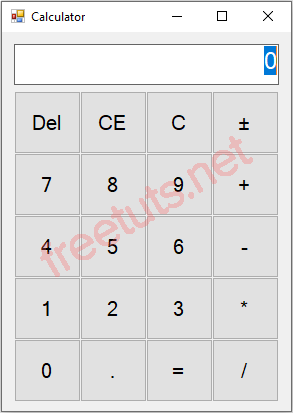
Trong đó:
- TextBox: Hiển thị kết quả trả về từ các phép tính.
- Label: Hiển thị phép tính mà người dùng đang tính trên TextBox.
- Các Button: Với các chức năng khác nhau tương ứng với các phím. Ví dụ: Khi người dùng nhấn button "9" thì số 9 sẽ hiển thị trên TextBox, tương tự như vậy button "Del" sẽ xóa một số, ... .
2. Xử lý sự kiện cho các Button
Trước khi đi vào sử lý các sự kiện, ta cần khai báo một số biến cần sử dụng trong chương trình.
Bài viết này được đăng tại [free tuts .net]
Double results = 0; String operation = ""; bool enter_value = false;
Bây giờ chúng ta sẽ đi xử lý lần lượt các sự kiện trên máy tính, đầu tiên sẽ là sự kiện button_Click cho các button từ 0->9 và button ".".
Sự kiện button_Click
Click chọn vào các button từ 0->9 và button ".", sau đó đặt tên cho sự kiện là button_Click.
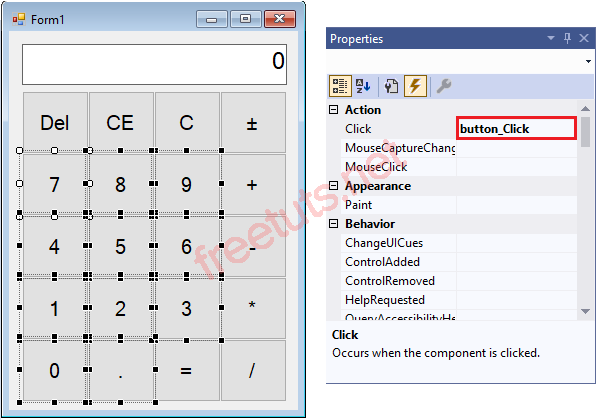
Sau đó ta bắt đầu viết câu lệnh để xử lý sự kiện khi người dùng click vào button nào thì giá trị tương ứng của button đó sẽ hiển thị trên TextBox.
private void button_Click(object sender, EventArgs e)
{
if ((txtDisplay.Text == "0") || (enter_value))
txtDisplay.Text = "";
enter_value = false;
Button num = (Button)sender;
if (num.Text == ".")
{
if (!txtDisplay.Text.Contains("."))
txtDisplay.Text = txtDisplay.Text + num.Text;
}
else
txtDisplay.Text = txtDisplay.Text + num.Text;
}Ta khai báo một biến num thuộc đối tượng button là giá trị mà người dùng nhấn vào Button:
Button num = (Button)sender;
Sau đó hiển thị biến num vào TextBox, lưu ý rằng phải cộng dồn số ở phía trước nữa nhé. Ví dụ: người dùng nhập vào 5 sau đó nhập tiếp 6, thì khi hiển thị ta sẽ hiển thị dồn là 56.
txtDisplay.Text = txtDisplay.Text + num.Text;
Sự kiện button "±"
Ở sự kiện này, khi người dùng nhấn vào thì đổi dấu số đang hiển thị trên TextBox. Ví dụ: Trong ô TextBox đang là số 67 thì khi nhấn button này, 67 sẽ chuyển thành -67.
private void button3_Click(object sender, EventArgs e)
{
Double a;
a = Convert.ToDouble(txtDisplay.Text) * (-1.0);
txtDisplay.Text = System.Convert.ToString(a);
}Đơn giản ta chỉ cần khai báo một biến a kiểu double, sau đó sử dụng phương thức Convert() để chuyển đổi sang kiểu double rồi nhân với (-1.0) để đổi dấu. Rồi chuyển thành kiểu String và hiển thị số đó vào TextBox.
Sự kiện operator_Click
Các bạn chọn vào các button "+", "-", "*", "/" vào tạo cho nó sự kiện operator_Click, như hình dưới đây.
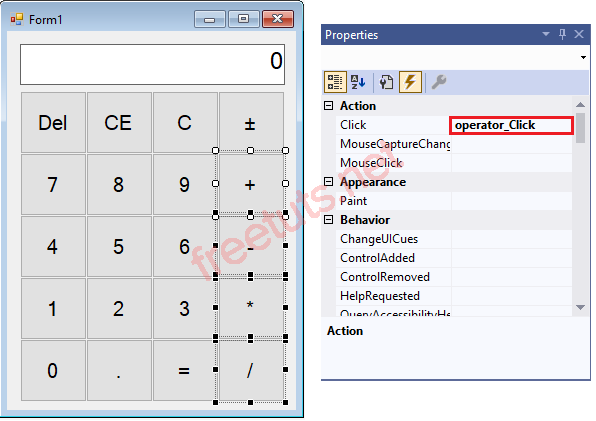
Sau đó sẽ viết câu lệnh xử lý sự kiện cho các phép tính này. khi người dùng nhấn vào button nào, thì giá trị tương ứng của button đó sẽ được lưu vào biến operation. Đồng thời sẽ hiển thị phép tính đang tính vào Label lblShowDisplay ở bên trên TextBox.
private void operator_Click(object sender, EventArgs e)
{
Button num = (Button)sender;
operation = num.Text;
results = Double.Parse(txtDisplay.Text);
txtDisplay.Text = "";
lblShowDisplay.Text = System.Convert.ToString(results) + " " + operation;
}Sự kiện button "="
Ở sự kiện này ta sử dụng Switch Case để thực hiện các phép tính. Với tham số nhận vào là biến operation, đây là biến lưu các phép toán mà người dùng đã nhấn.
private void btnEquals_Click(object sender, EventArgs e)
{
lblShowDisplay.Text = "";
switch (operation)
{
case "+":
txtDisplay.Text = (results + Double.Parse(txtDisplay.Text)).ToString();
break;
case "-":
txtDisplay.Text = (results - Double.Parse(txtDisplay.Text)).ToString();
break;
case "*":
txtDisplay.Text = (results * Double.Parse(txtDisplay.Text)).ToString();
break;
case "/":
txtDisplay.Text = (results / Double.Parse(txtDisplay.Text)).ToString();
break;
}
}Sự kiện button "Del", "CE", "C"
Ở sự kiện cho button "Del" ta sử dụng phương thức Remove() để xóa đi số phần từ bằng độ dài của các số trong TextBox trừ đi 1.
private void btnDel_Click(object sender, EventArgs e)
{
if (txtDisplay.Text.Length > 0)
{
txtDisplay.Text = txtDisplay.Text.Remove(txtDisplay.Text.Length - 1, 1);
}
if (txtDisplay.Text == "")
{
txtDisplay.Text = "0";
}
}Sự kiện button "CE" và "C" sẽ được xử lý tương tự nhau, khi nhấn vào sẽ xóa tất cả trong TextBox.
private void btnCE_Click(object sender, EventArgs e)
{
txtDisplay.Text = "0";
lblShowDisplay.Text = "";
}
private void btnC_Click(object sender, EventArgs e)
{
txtDisplay.Text = "0";
lblShowDisplay.Text = "";
}Kết quả: Các bạn có thể viết và thử các kết quả nhé.
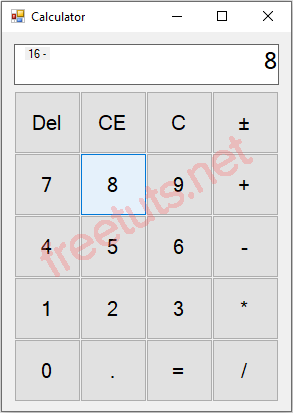
3. Code hoàn chỉnh ứng dụng calculator trong C# Winforms
using System;
using System.Collections.Generic;
using System.ComponentModel;
using System.Data;
using System.Drawing;
using System.Linq;
using System.Text;
using System.Threading.Tasks;
using System.Windows.Forms;
namespace CalculatorAppBasic
{
public partial class Form1 : Form
{
public Form1()
{
InitializeComponent();
}
Double results = 0;
String operation = "";
bool enter_value = false;
private void button3_Click(object sender, EventArgs e)
{
Double a;
a = Convert.ToDouble(txtDisplay.Text) * (-1.0);
txtDisplay.Text = System.Convert.ToString(a);
}
private void operator_Click(object sender, EventArgs e)
{
Button num = (Button)sender;
operation = num.Text;
results = Double.Parse(txtDisplay.Text);
txtDisplay.Text = "";
lblShowDisplay.Text = System.Convert.ToString(results) + " " + operation;
}
private void btnEquals_Click(object sender, EventArgs e)
{
lblShowDisplay.Text = "";
switch (operation)
{
case "+":
txtDisplay.Text = (results + Double.Parse(txtDisplay.Text)).ToString();
break;
case "-":
txtDisplay.Text = (results - Double.Parse(txtDisplay.Text)).ToString();
break;
case "*":
txtDisplay.Text = (results * Double.Parse(txtDisplay.Text)).ToString();
break;
case "/":
txtDisplay.Text = (results / Double.Parse(txtDisplay.Text)).ToString();
break;
}
}
private void btnDel_Click(object sender, EventArgs e)
{
if (txtDisplay.Text.Length > 0)
{
txtDisplay.Text = txtDisplay.Text.Remove(txtDisplay.Text.Length - 1, 1);
}
if (txtDisplay.Text == "")
{
txtDisplay.Text = "0";
}
}
private void btnCE_Click(object sender, EventArgs e)
{
txtDisplay.Text = "0";
lblShowDisplay.Text = "";
}
private void btnC_Click(object sender, EventArgs e)
{
txtDisplay.Text = "0";
lblShowDisplay.Text = "";
}
private void button_Click(object sender, EventArgs e)
{
if ((txtDisplay.Text == "0") || (enter_value))
txtDisplay.Text = "";
enter_value = false;
Button num = (Button)sender;
if (num.Text == ".")
{
if (!txtDisplay.Text.Contains("."))
txtDisplay.Text = txtDisplay.Text + num.Text;
}
else
txtDisplay.Text = txtDisplay.Text + num.Text;
}
}
}
Trên đây là ứng dụng máy tính bỏ túi (Calculator) đơn giản được viết trên C# Winforms. Các bạn hãy luyện tập thật nhiều để thành thạo nhé, chúc các bạn thành công !!!

 Các kiểu dữ liệu trong C ( int - float - double - char ...)
Các kiểu dữ liệu trong C ( int - float - double - char ...)  Thuật toán tìm ước chung lớn nhất trong C/C++
Thuật toán tìm ước chung lớn nhất trong C/C++  Cấu trúc lệnh switch case trong C++ (có bài tập thực hành)
Cấu trúc lệnh switch case trong C++ (có bài tập thực hành)  ComboBox - ListBox trong lập trình C# winforms
ComboBox - ListBox trong lập trình C# winforms  Random trong Python: Tạo số random ngẫu nhiên
Random trong Python: Tạo số random ngẫu nhiên  Lệnh cin và cout trong C++
Lệnh cin và cout trong C++  Cách khai báo biến trong PHP, các loại biến thường gặp
Cách khai báo biến trong PHP, các loại biến thường gặp  Download và cài đặt Vertrigo Server
Download và cài đặt Vertrigo Server  Thẻ li trong HTML
Thẻ li trong HTML  Thẻ article trong HTML5
Thẻ article trong HTML5  Cấu trúc HTML5: Cách tạo template HTML5 đầu tiên
Cấu trúc HTML5: Cách tạo template HTML5 đầu tiên  Cách dùng thẻ img trong HTML và các thuộc tính của img
Cách dùng thẻ img trong HTML và các thuộc tính của img  Thẻ a trong HTML và các thuộc tính của thẻ a thường dùng
Thẻ a trong HTML và các thuộc tính của thẻ a thường dùng 

